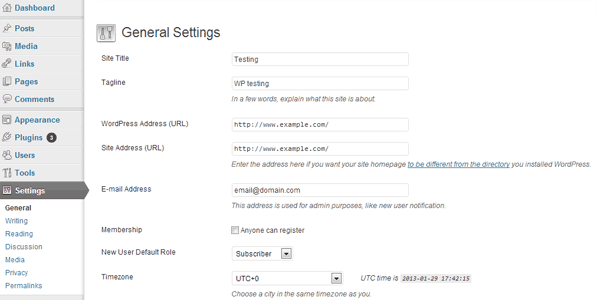Samsung Maintenance Mode:隱私保護的最佳選擇
你知道嗎?手機維修的時候,可能會有一點小心思被侵犯。當我們把手機拿去維修時,很容易就想到了:修理工有沒有可能看到我私人的照片和文件呢?雖然這種情況不常見,但還是會讓人感到不舒服。
幸好Samsung的手機都有一個叫做Maintenance mode的功能,可以幫助我們維護手機的隱私安全。這樣就不用再擔心你的私密資料會被他人看到了,而且也不用重置你的手機。今天,我們要來教你如何使用這個超好用的功能,讓你的手機在維修時更安全。
Samsung Maintenance mode:隱私保護的最佳選擇
在這篇文章中,我們將會告訴你Samsung Maintenance mode有哪些優點和特徵,以及如何在你的手機上安裝它。從今開始,你就可以放心把手機拿去維修了,不用再擔心隱私安全的事情了。
一個簡單的步驟:啟動Samsung Maintenance mode
想知道怎麼使用Samsung Maintenance mode嗎?下面我們將會教你一個簡單的步驟,讓你可以在手機上安裝它。
Samsung的維修模式 Maintenance Mode
維修模式是一個非常重要的功能,能夠保護您的隱私,並防止技工無法進入您的安裝應用程式和儲存資料。您可以輕鬆地將維修模式打開,而不需要恢復廠商設定您的手機,這樣您的技工就能夠在不影響您的隱私的情況下進行檢查。
維修模式功能在One UI 5和One UI 5.1中提供,當您將手機送去維修時,您可以選擇開啟維修模式。這樣一來,您的手機中的安裝應用程式、照片、文件等資料就會受到保護,而技工也無法進入您的帳戶和資料。
而如果您不使用維修模式,則必須恢復廠商設定您的手機,這將會將所有的應用程式和資料全部清除。通過開啟維修模式,您的手機就能夠安全地保護您的隱私,而技工也可以自由地使用您的手機進行檢查。
在維修模式下,技工只能存取預安裝的應用程式,如Samsung Gallery和Samsung Messages等。如果您的手機上有任何可卸載的Samsung和Microsoft應用程式,也無法存取。然而,技工可以從Galaxy Store下載應用程式,並登入Google帳戶、使用Play Store進行檢查,以及運行診斷工具。
在維修模式中,您的手機也能夠與移動和數據網絡連接,如果您插入SIM卡即可。然而,當您關閉維修模式後,任何安裝應用程式或診斷工具的資料都會被刪除,並且您的手機將恢復到原始狀態。
維修模式實際上創建了一個臨時的訪客帳戶,這使技工可以安全地進行檢查,而不會影響您的隱私。然而,如果您的手機需要進行重大維修或格式化系統,則需要在送出手機前備份您的資料。
維修模式對於輕微維修是非常有用的功能,但如果您的手機需要進行重大維修時,這個功能就不太有效果。在這種情況下,您必須在送出手機之前備份您的資料。
Samsung Galaxy 手機與 Maintenance mode
維護模式在 Samsung Galaxy S21 系列上首次亮相,於 2022 年 7 月在南韓試點,後來在同年推廣至中國。最初,這項功能僅可用於跑 Android 13 基礎上的 One UI 5.0 的旗艦級手機和高端 Galaxy 設備。但自宣布之日起,維護模式的可用性已擴展到更多的手機、平板電腦和 Samsung 旗下 2023 年推出的旗艦款手機——Galaxy S23 Ultra 和它的小型版本。Samsung 也在其網站上更新一份 Galaxy 手機和平板電腦的清單,列出可支援維護模式的手機和平板電腦。
相關文章
如何備份 Samsung Galaxy 手機或平板電腦?
儘管你手機出了什麼問題,都可以靠這個方法保護你的資料
- 你的資料安全在手
- 你不一定會因為手機出故障而喪失所有的資料
- 每天都有一些人因為沒有備份而失去重要的資料
- 在維護模式下,你可以輕鬆地將資料恢復到原來的狀態
要在 Samsung Galaxy 手機或平板電腦中啟動 Maintenance mode,需要進入設定 > 維護模式。然後,系統會要求你建立備份,以便在未來能夠還原資料。你也可以選擇恢復出廠設定,但這將會刪除手機中的所有資料。
一旦完成了備份,你就可以輕鬆地切換到維護模式。這樣,你不必擔心因為使用錯誤而導致的手機故障,還能夠保護你的重要資料。
如何啟動Samsung Galaxy手機或平板的維修模式
想知道如何保護你的私密資料並讓維修人員輕鬆地進行維修?嘗試過後,你會發現,啟動維修模式真的很簡單!在你把手機送去維修前,先按照以下步驟啟動維修模式:
步驟1:進入設定
首先打開你的Samsung Galaxy的手機或平板,然後進入設定菜單。
步驟2:選擇電池和設備管理
往下滾動,找到電池和設備管理這個選項,並點擊它。
步驟3:啟動維修模式
在列表的底部,你會看到一個名為維修模式的選項,點擊它即可啟動。
步驟4:確認啟動
接著你需要確認是否啟動維修模式,點擊啟動即可確認。
步驟5:創建系統記錄
啟動維修模式後,你會被要求創建一個系統記錄,這個記錄會提供給維修人員幫助他們排除問題,但它不包含任何你的個人資訊。
完成!你已經完成了!
當你的手機重新開機時,它就會進入維修模式,所有你的資料都會被鎖定以防止他人窺視。你可以放心把你的Samsung Galaxy的手機或平板交給維修人員進行必要的修理。
如何脱離維護模式
你知道嗎?當你的手機進入維護模式時,螢幕右下角會顯示一個提示視窗提醒你。好在,你可以輕鬆地退出這個模式。首先,我們來看看怎麼做。
要退出維護模式,需要確認自己的身份,以防止維修人員無意中退出維護模式。想知道如何做嗎?下面是步驟:
步驟 1:展開通知欄
首先,你需要展開你的手機的通知欄。
步驟 2:點擊維護模式提示視窗
在通知欄中,找到 Your phone is in Maintenance mode 的提示視窗並點擊它。
步驟 3:確認退出
點擊後,你會看到一個選擇頁面。點擊 Exit 頁籤以確認你的選擇。
步驟 4:身份驗證
現在,你需要驗證自己的身份,以防止維修人員或未經授權的人退出維護模式。你可以使用生物辨識(如指紋或臉部辨識)或輸入手機的解鎖圖案或 PIN 號碼進行身份驗證。
步驟 5:完成
驗證身份後,你的手機會重新啟動並恢復正常模式。你的應用資料和文件都會保持原狀。
還有一個小技巧!如果你的手機或平板有奇怪的問題,我們建議你創建一個日誌,以便 Samsung 技術人員更好地查找問題。這需要花費一些時間,但是對於你的手機健康非常重要。
Samsung 的 One UI 外殼內含多項有用功能
Samsung 的 One UI 外殼,讓它們的 Android 手機更加美觀和方便使用。 Maintenance mode 是 One UI 的一大亮點,它甚至比 Google Pixel 提供的還好。並且 One UI 6 還為我們帶來了許多新功能,並對整個外殼進行了全面性改版。
這些新功能讓使用者能夠更加自在地使用手機,同時也能夠提高安全性。比如說,有時候我們會想要給自己的孩子一部手機,但又不想讓他/she/he 亂用你的數據或是亂刪資料。在這種情況下,Maintenance mode 就可以幫助你把你的手機設定為只允許兒童使用,並且限制了他的/she/his 使用權限。
另一方面,一些功能則提供了對安全性的保護。例如,有時候我們會覺得自己的手機被盜用了,但又不確定如何恢復它。在這種情況下,One UI 的 Maintenance mode 就可以幫助你快速地恢復你的手機,並且還能夠保護你的數據。
總的來說,Samsung 的 One UI 外殼是一個非常棒的選擇。它不僅提供了方便使用的功能,也能夠提高安全性。因此,如果你正在尋找一部美觀和易用的 Android 手機,那麼 Samsung 的 One UI 就是你的最佳選擇。
另一點,One UI 6 還為我們帶來了許多新功能。你可以透過這些新功能來增強手機的使用體驗,並且還能夠提高安全性。其中有一個很有趣的功能叫做 “動態壁紙”,它可以幫助你把你的手機變成一個美觀的畫布。當然,這也是一種創意的方式,可以讓你在社交媒體上展示自己的風格。
最後,我們要說的是,Samsung 的 One UI 外殼是非常值得推薦的一個選擇。它提供了方便使用的功能,也能夠提高安全性。如果你正在尋找一部美觀和易用的 Android 手機,那麼 Samsung 的 One UI 就是你的最佳選擇。